windows11怎么改时间 windows11更改时间步骤
更新时间:2023-08-22 14:18:27作者:skai
在我们的日常生活和工作中,我们大家使用windows11操作系统的小伙伴应该都有一些不熟悉的设置吧,最近就有小伙伴在使用windows11的时候想要修改时间,但是不知道怎么操作,那么windows11怎么改时间呢?接下来小编就教给大家windows11更改时间步骤,一起来看看吧,希望对你有帮助。
具体方法:
1、单击任务栏上的搜索按钮。
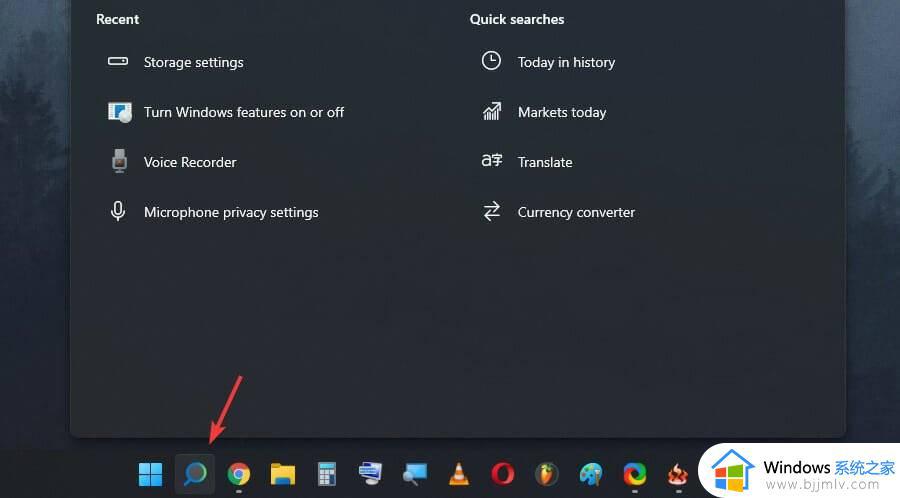
2、键入control并从结果列表中选择控制面板。
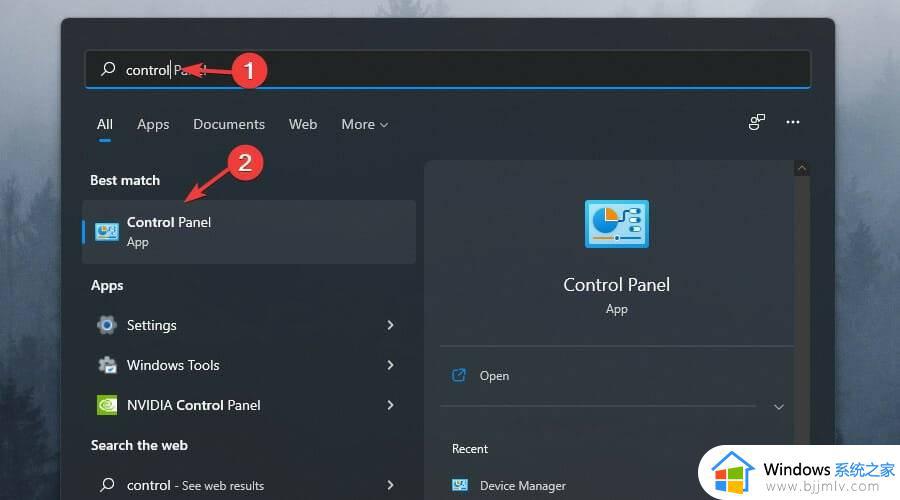
3、然后,单击时钟和区域选项。
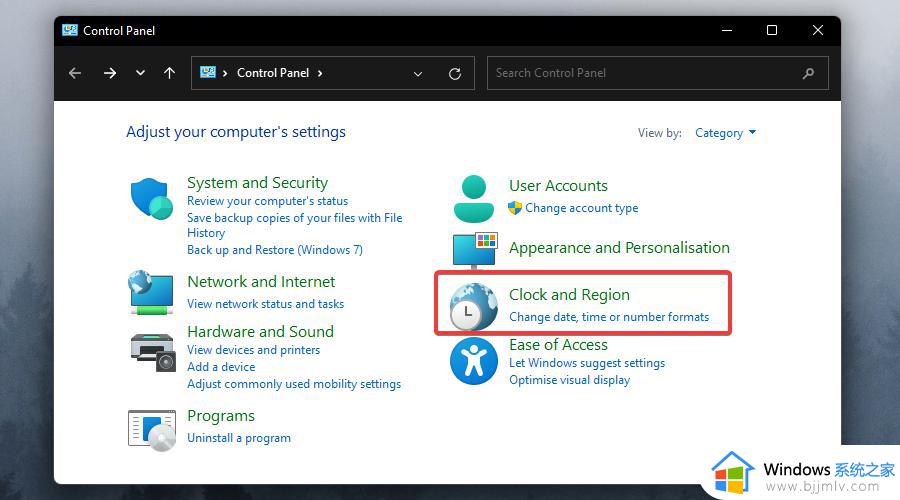
4、选择日期和时间。
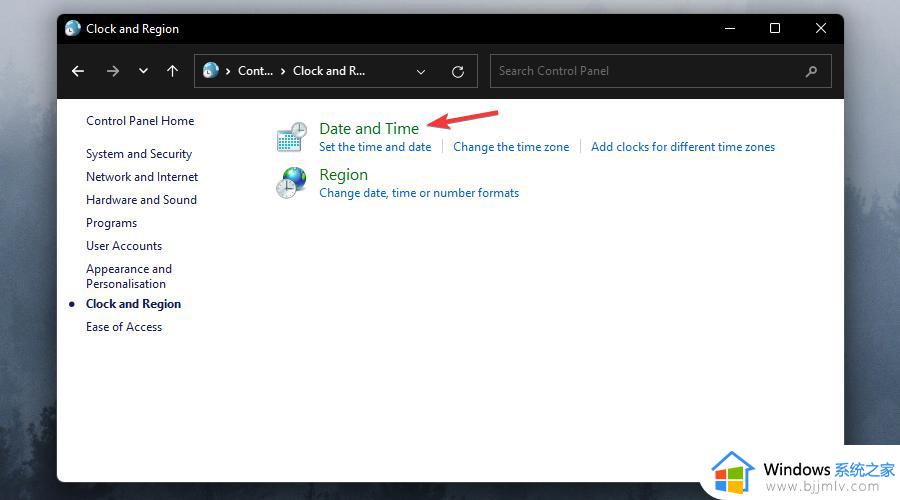
5、单击更改日期、时间..按钮。
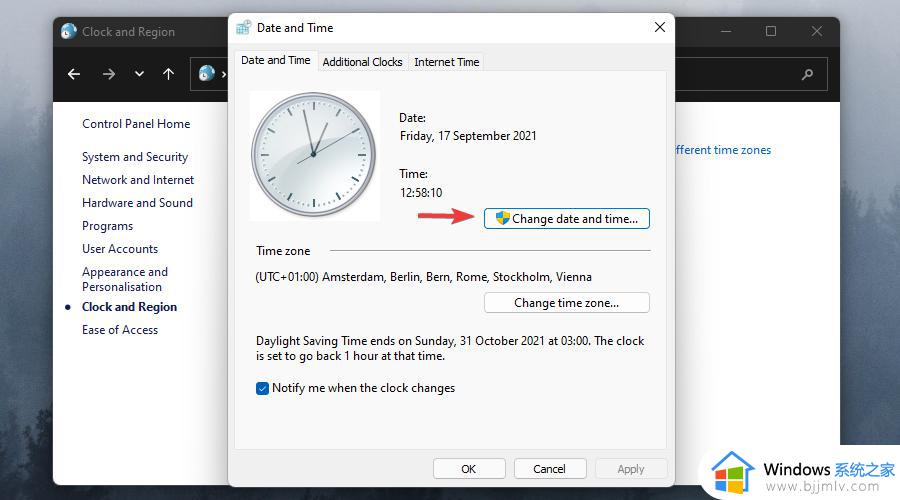
6、您现在可以根据自己的喜好调整此参数。
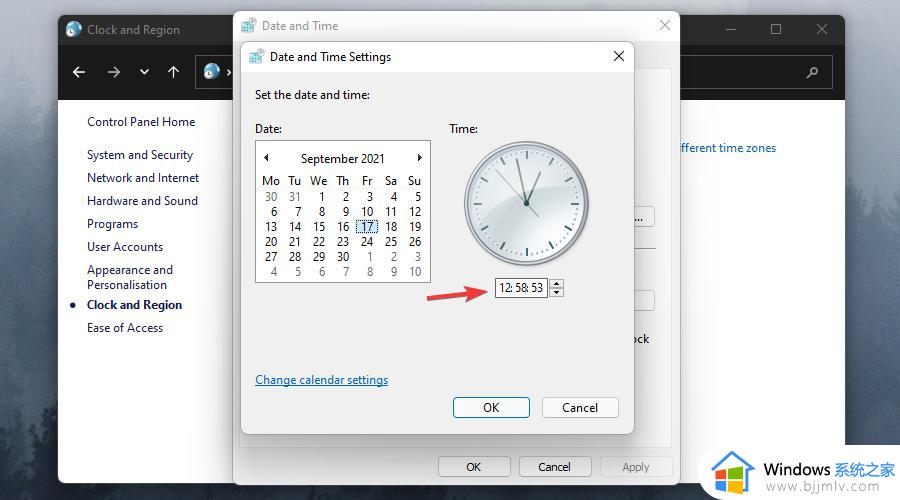
7、最后,完成后不要忘记点击OK按钮以确认并应用修改。
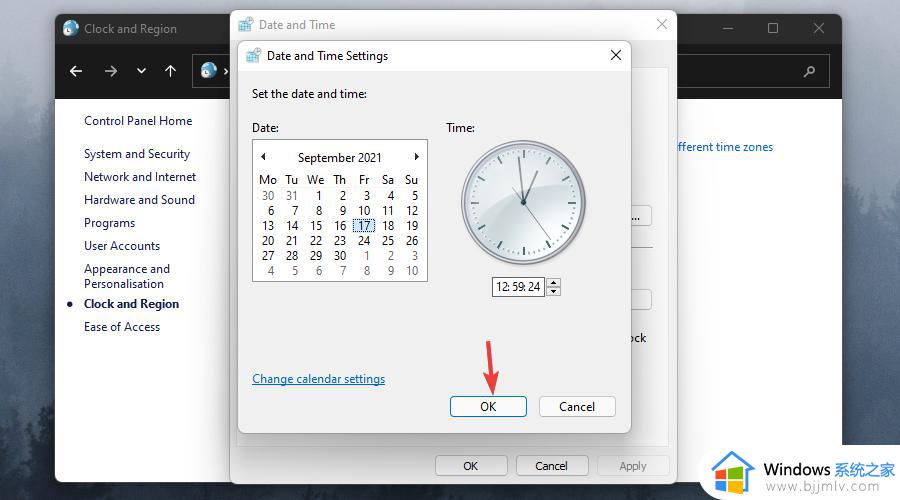
以上全部内容就是小编带给大家的windows11更改时间步骤详细内容分享啦,使用windows11的小伙伴们如果你们也想修改时间的话就快跟着小编一起操作吧,希望本文可以帮助到你。
windows11怎么改时间 windows11更改时间步骤相关教程
- windows11怎么修改时间 windows11电脑时间如何更改
- windows11时间显示调整设置方法 windows11电脑怎么更改时间
- windows11修改时间教程 windows11怎么修改时间
- windows11时间格式怎么改 win11如何更改时间格式
- windows11时间格式怎么改 windows11时间格式修改方法
- windows11自动锁屏时间设置步骤 windows11怎么设置自动锁屏时间
- windows11怎么设置待机时间 windows11设置待机时间步骤
- windows11设置待机时间的步骤 windows11待机时间怎么设置
- win11如何修改时间格式 win11时间格式在哪更改
- win11休眠时间如何修改 win11更改休眠时间的方法
- win11恢复出厂设置的教程 怎么把电脑恢复出厂设置win11
- win11控制面板打开方法 win11控制面板在哪里打开
- win11开机无法登录到你的账户怎么办 win11开机无法登录账号修复方案
- win11开机怎么跳过联网设置 如何跳过win11开机联网步骤
- 怎么把win11右键改成win10 win11右键菜单改回win10的步骤
- 怎么把win11任务栏变透明 win11系统底部任务栏透明设置方法
win11系统教程推荐
- 1 怎么把win11任务栏变透明 win11系统底部任务栏透明设置方法
- 2 win11开机时间不准怎么办 win11开机时间总是不对如何解决
- 3 windows 11如何关机 win11关机教程
- 4 win11更换字体样式设置方法 win11怎么更改字体样式
- 5 win11服务器管理器怎么打开 win11如何打开服务器管理器
- 6 0x00000040共享打印机win11怎么办 win11共享打印机错误0x00000040如何处理
- 7 win11桌面假死鼠标能动怎么办 win11桌面假死无响应鼠标能动怎么解决
- 8 win11录屏按钮是灰色的怎么办 win11录屏功能开始录制灰色解决方法
- 9 华硕电脑怎么分盘win11 win11华硕电脑分盘教程
- 10 win11开机任务栏卡死怎么办 win11开机任务栏卡住处理方法
win11系统推荐
- 1 番茄花园ghost win11 64位标准专业版下载v2024.07
- 2 深度技术ghost win11 64位中文免激活版下载v2024.06
- 3 深度技术ghost win11 64位稳定专业版下载v2024.06
- 4 番茄花园ghost win11 64位正式免激活版下载v2024.05
- 5 技术员联盟ghost win11 64位中文正式版下载v2024.05
- 6 系统之家ghost win11 64位最新家庭版下载v2024.04
- 7 ghost windows11 64位专业版原版下载v2024.04
- 8 惠普笔记本电脑ghost win11 64位专业永久激活版下载v2024.04
- 9 技术员联盟ghost win11 64位官方纯净版下载v2024.03
- 10 萝卜家园ghost win11 64位官方正式版下载v2024.03